提示:文章写完后,目录可以自动生成,如何生成可参考右边的帮助文档
前言
总结了一些学习的要点:
1.摄像机的类型 ,关于three.js 中可以设置的,透视,正交摄像机
2.透视相机的四个参数:视角,宽高比,近参数,远参数 (远近若小于,或超出则不渲染)
3.实现相机根据鼠标移动,同时根据鼠标移动环绕中间的立方体
4.three.js提供了轨道控制方法OrbitControls,可以控制物体放大缩小移动等
一、实现代码
import * as THREE from 'three'
import { OrbitControls } from 'three/examples/jsm/controls/OrbitControls'
/*
课程要点:
1.摄像机的类型 ,关于three.js 中可以设置的,透视,正交摄像机
2.透视相机的四个参数:视角,宽高比,近参数,远参数 (远近若小于,或超出则不渲染)
3.实现相机根据鼠标移动,同时根据鼠标移动环绕中间的立方体
4.three.js提供了轨道控制方法OrbitControls,可以控制物体放大缩小移动等
*/
/**
* Base
*/
// Canvas
const canvas = document.querySelector('canvas.webgl')
// Sizes
const sizes = {
width: 800,
height: 600
}
// Cursor 如果要控制摄像机,上下左右移动
const cursor = {
x:0,
y:0
}
window.addEventListener('mousemove',(event)=>{
cursor.x = event.clientX / sizes.width - 0.5
cursor.y = -(event.clientY / sizes.height -0.5) // 取反是因为three.js认为向下是负
// console.log(cursor.x )
})
// Scene
const scene = new THREE.Scene()
// Object
const mesh = new THREE.Mesh(
new THREE.BoxGeometry(1, 1, 1),
new THREE.MeshBasicMaterial({ color: 0xff0000 })
)
scene.add(mesh)
// Camera 四个参数:视野,宽高比,近参数 1,远参数 1000
// PerspectiveCamera 模拟人眼看到的
// OrthographicCamera 用于2D 物体远近大小都保持不变
const camera = new THREE.PerspectiveCamera(75, sizes.width / sizes.height,0.1,9999)
// const aspectRatio = sizes.width/sizes.height; // 保持渲染的不变
// const camera = new THREE.OrthographicCamera(
// -1 * aspectRatio,
// 1 * aspectRatio,
// 1 ,
// -1 ,
// 0.1 ,
// 100 ,
// )
// camera.position.x = 2
// camera.position.y = 2
camera.position.z = 3
camera.lookAt(mesh.position)
scene.add(camera)
// Controls
const controls = new OrbitControls(camera,canvas)
// 添加阻尼
controls.enableDamping = true
// 更改轨道位置
// controls.target.y = 1
// controls.update()
// Renderer
const renderer = new THREE.WebGLRenderer({
canvas: canvas
})
renderer.setSize(sizes.width, sizes.height)
// Animate
const clock = new THREE.Clock()
const tick = () =>
{
const elapsedTime = clock.getElapsedTime()
// Update objects
// mesh.rotation.y = elapsedTime;
// Update camera
// camera.position.x = cursor.x * 3
// camera.position.y = cursor.y * 3
// camera.lookAt(new THREE.Vector3()) // 这个是移动的物体,不是相机
// camera.lookAt(mesh.position) // 物体在网格中间,相机视角移动 // 但是看不到后面
// 可以看到后面
// camera.position.x = Math.sin(cursor.x * Math.PI * 2) * 3
// camera.position.z = Math.cos(cursor.x * Math.PI * 2) * 3
// camera.position.y = cursor.y * 5
// camera.lookAt(mesh.position)
// Update controls
controls.update()
// Render
renderer.render(scene, camera)
// Call tick again on the next frame
window.requestAnimationFrame(tick)
}
tick()二、知识点
1.OrbitControls 轨道控制器
需要找到你node_modules下面的文件引入
import { OrbitControls } from 'three/examples/jsm/controls/OrbitControls'controls.update()
const controls = new OrbitControls(camera,canvas) // 参数是相机和画布
要更改轨道位置,同时需要在tick()中使用
controls.update()
// 添加阻尼
controls.enableDamping = true
不过只有controls.update()在tick中使用时,才能实时更新,阻尼效果流畅
至此可以实现控制物体的放大缩小等操作
2.事件监听
const cursor = {
x:0,
y:0
}
window.addEventListener('mousemove',(event)=>{
cursor.x = event.clientX / sizes.width - 0.5
cursor.y = -(event.clientY / sizes.height -0.5) // 取反是因为three.js认为向下是负
// console.log(cursor.x )
})event.clientX ,event.clientY 获取鼠标距离窗口的x,y的距离
//Update camrea
camera.position.x = Math.sin(cursor.x * Math.PI * 2) * 3
camera.position.z = Math.cos(cursor.x * Math.PI * 2) * 3
camera.position.y = cursor.y * 5
camera.lookAt(mesh.position) 实现相机根据鼠标移动,同时根据鼠标移动环绕中间的立方体
其中Math.PI 是Π,为了一个完整的圆圈
3.相机
1.PerspectiveCamera 透视相机
Camera 四个参数:视野,宽高比,近参数 1,远参数 1000 这里的远近随意取值
上面举例 相机最近到1,可以显示,在近就不会显示物体 ,远同理
PerspectiveCamera模拟人眼看到的
2.OrthographicCamera
const aspectRatio = sizes.width/sizes.height; // 保持渲染的不变
const camera = new THREE.OrthographicCamera(
-1 * aspectRatio,
1 * aspectRatio,
1 ,
-1 ,
0.1 ,
100 ,
)用于2D 物体远近大小都保持不变
举个例子,这些参数:左右 上下,远近 ,那么就像一个正方体一样延申出去
而aspectRatio 是为了渲染时候保持不变,图下应该是正立方体,但是变形了,就是没有加宽高比
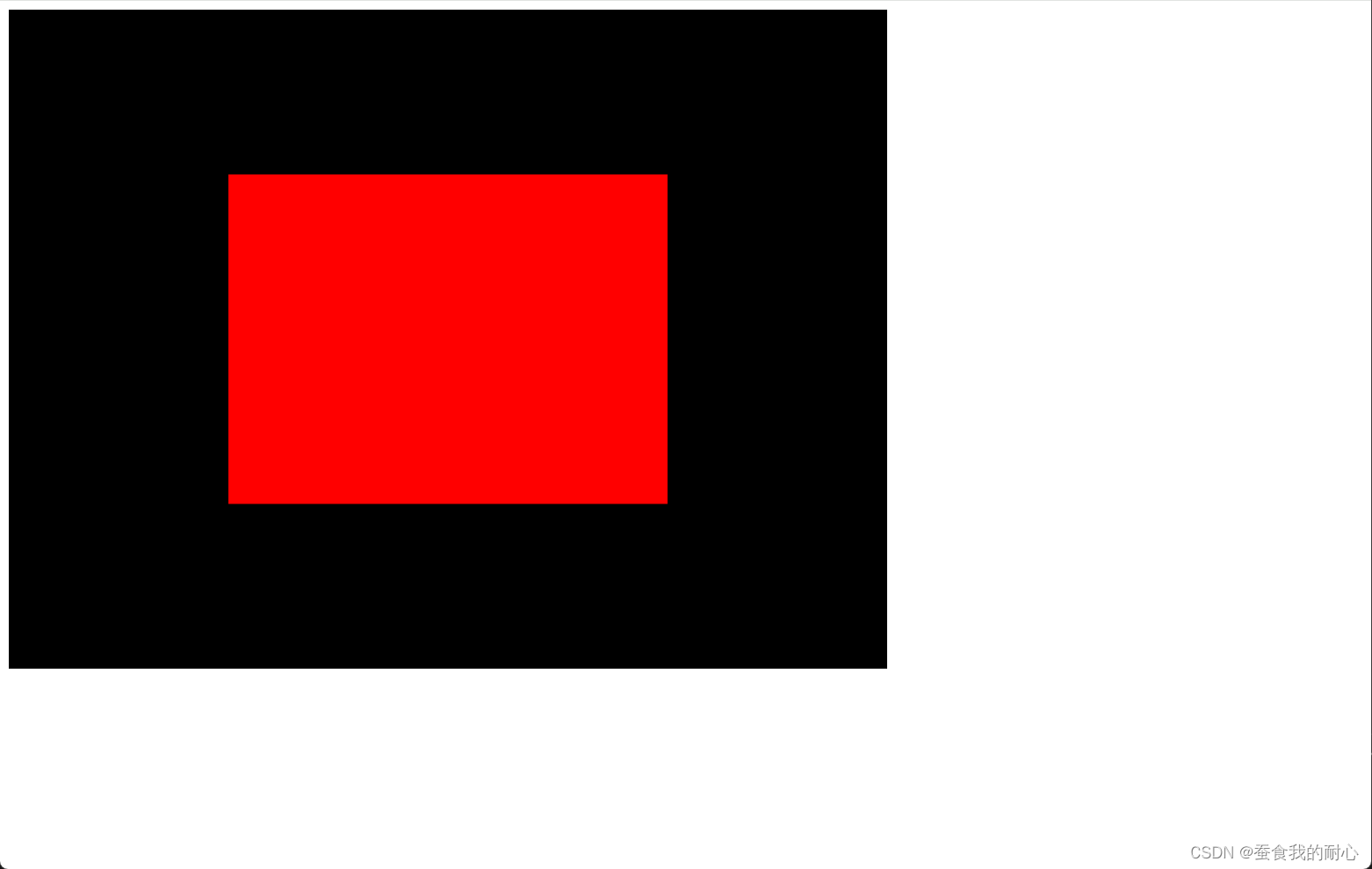
总结
通过轨道控制器实现效果如图下,可以通过鼠标进行点击等操作
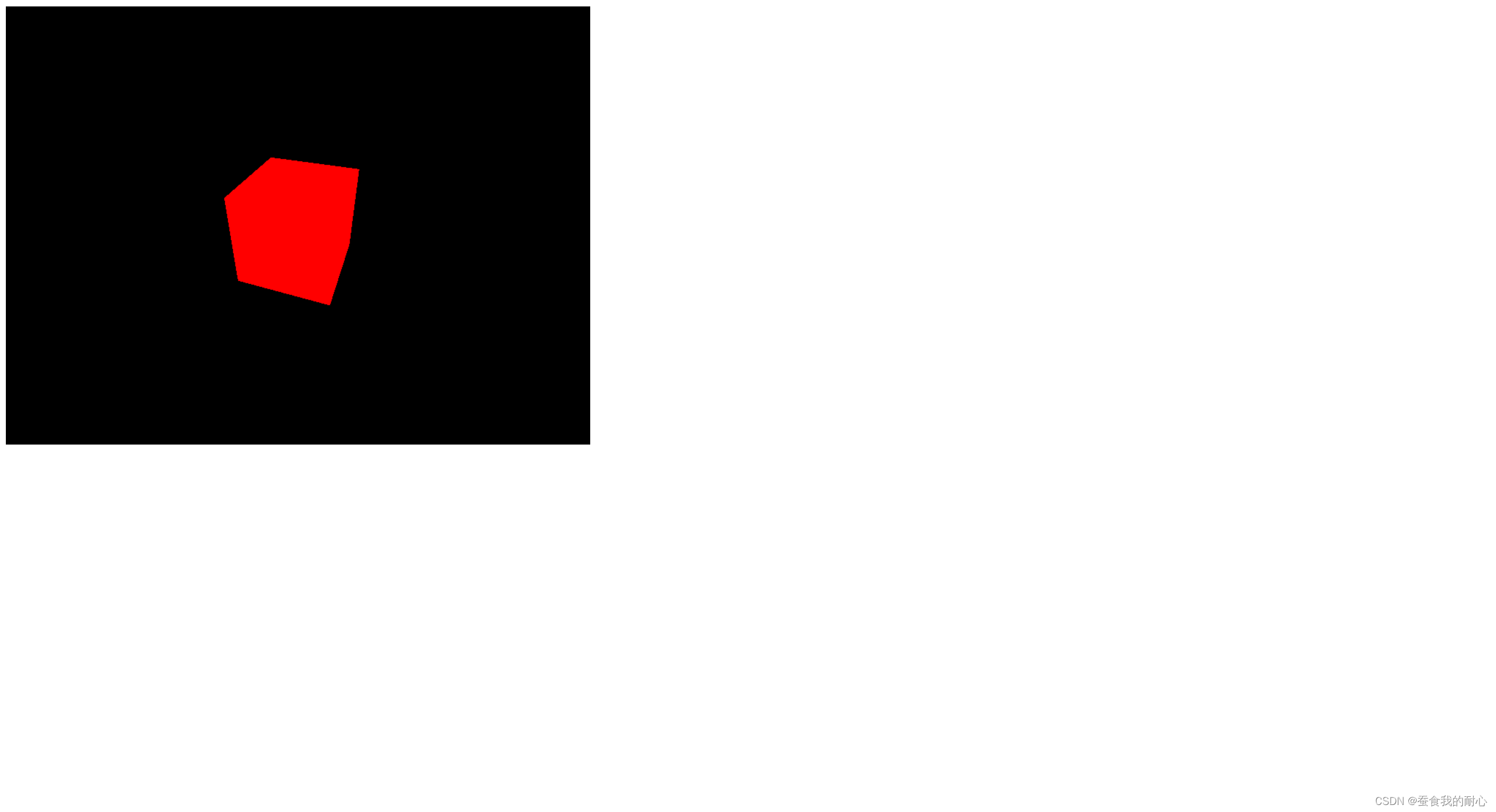








 文章介绍了在three.js中设置摄像机类型(透视和正交),以及如何调整透视相机的参数。重点讲解了如何使用OrbitControls实现相机跟随鼠标移动并控制物体的移动、放大和缩小。同时涉及了事件监听和不同类型的摄像机应用。
文章介绍了在three.js中设置摄像机类型(透视和正交),以及如何调整透视相机的参数。重点讲解了如何使用OrbitControls实现相机跟随鼠标移动并控制物体的移动、放大和缩小。同时涉及了事件监听和不同类型的摄像机应用。
















 1257
1257

 被折叠的 条评论
为什么被折叠?
被折叠的 条评论
为什么被折叠?








